- Неки корисници су пријавили да се порука о грешци апликације Вордпад.еке појављује приликом покушаја покретања програма Вордпад на Виндовс 10.
- Проверите своје антивирусно решење, јер понекад може ометати ваш систем.
- Покушајте да инсталирате недостајуће исправке за Виндовс да бисте се ослободили неочекиваних грешака.
- Такође бисте требали извршити СФЦ и ДИСМ скенирање користећи наш водич у наставку.
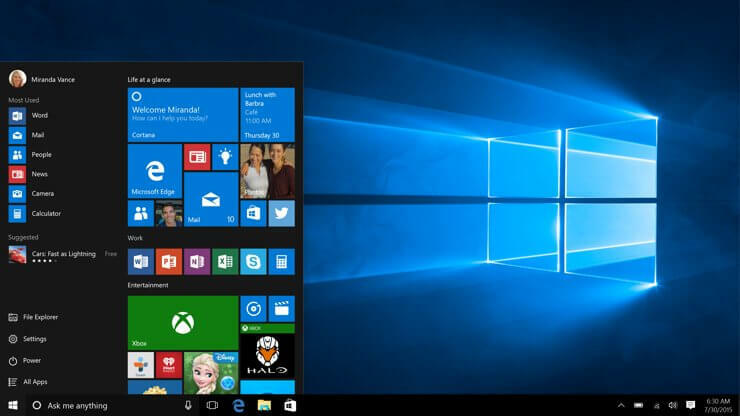
Овај софтвер ће одржавати и покретати управљачке програме, чиме ће се заштитити од уобичајених рачунарских грешака и квара хардвера. Проверите све своје управљачке програме у 3 једноставна корака:
- Преузмите ДриверФик (верификована датотека за преузимање).
- Кликните Покрените скенирање да бисте пронашли све проблематичне управљачке програме.
- Кликните Ажурирај управљачке програме да бисте добили нове верзије и избегли кварове у систему.
- ДриверФик је преузео 0 читаоци овог месеца.
При покушају покретања може се појавити порука о грешци апликације Вордпад.еке
Вордпад на Виндовс 10. Ово је обично мали, али незгодан проблем, па ћемо вам данас показати како га исправно решити.Грешка у апликацији Вордпад.еке, како је исправити?
- Проверите антивирус
- Користите дијалог Покрени
- Користите пречицу менија Старт да бисте отворили Вордпад
- Копирајте муи датотеку вордпад.еке
- Инсталирајте најновија ажурирања
- Извршите СФЦ и ДИСМ скенирање
- Направите нови кориснички рачун
- Извршите обнављање система
- Размислите о коришћењу алтернативног софтвера
- Извршите надоградњу на месту
1. решење - Проверите антивирус
Према мишљењу корисника, понекад се због вашег антивируса може појавити грешка у апликацији Вордпад.еке. Употреба антивируса је пресудна ако желите да заштитите свој рачунар од претњи на мрежи, али независних произвођача антивирусни алати могу понекад ометати ваш систем и спречавати одређене апликације трчање.
Ако сумњате да антивирус узрокује овај проблем, покушајте да онемогућите одређене антивирусне функције или га потпуно онемогућите. У случају да то не успе, можда ћете морати да деинсталирате антивирус.
Чак и ако уклоните антивирус, ваш рачунар ће и даље бити заштићен Виндовс Дефендер, тако да нема потребе да бринете о својој безбедности. Међутим, предлажемо вам да набавите антивирус који може пружити максималну заштиту и неће ометати ваш систем.
⇒Доведите Буллгуарда
- ПРОЧИТАЈТЕ И: Како исправити грешку апликације 1000 у Виндовс-у 10
Решење 2 - Користите дијалог Покрени
Ако не можете да покренете Вордпад због грешке у апликацији Вордпад.еке, можда ћете моћи да решите овај проблем помоћу овог једноставног заобилазног решења. Према мишљењу корисника, једноставно морате покренути апликацију помоћу дијалога Покрени. Ово је прилично једноставно учинити, а то можете учинити следећи ове кораке:
- Притисните Виндовс тастер + Р. отворити Трцати дијалог.
- Сад уђите врите.еке или Ц: \ Програм Филес \ Виндовс НТ \ Аццессориес \ вордпад.еке и притисните Ентер или кликните У реду.
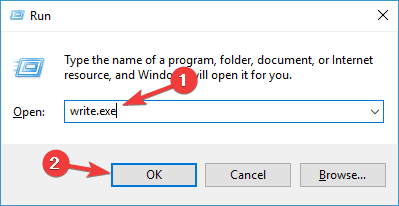
Након тога, Вордпад би требало да почне без икаквих проблема. Имајте на уму да је ово само заобилазно решење, па ћете га морати поновити сваки пут када желите да покренете Вордпад.
Решење 3 - Користите пречицу менија Старт да бисте отворили Вордпад
Ово је још једно решење, али неколико корисника тврди да им је то помогло да поправе поруку о грешци апликације Вордпад.еке. Да бисте решили овај проблем, једноставно морате престати да користите Вордпад пречицу на радној површини.
Уместо тога, отворите Мени Старт и покрените Вордпад одатле. Након тога, Вордпад би требало да почне без икаквих проблема. Имајте на уму да је ово само заобилазно решење, али можда ћете желети да направите нову Вордпад пречицу и проверите да ли то решава ваш проблем.
Решење 4 - Копирајте муи датотеку вордпад.еке
Да би Вордпад могао правилно да ради, датотека муи вордпад.еке мора да се налази на одређеном месту на рачунару. Ако се ова датотека премести или избрише, можда ћете наићи на поруку о грешци апликације Вордпад.еке. Међутим, овај проблем можете решити једноставним копирањем ове датотеке на тражено место. Да бисте то урадили, само следите ове кораке:
- Иди на Ц: \ Програм Филес \ Виндовс НТ \ Аццессориес \ ен-УС директоријум и пронађите вордпад.еке муи фајл.
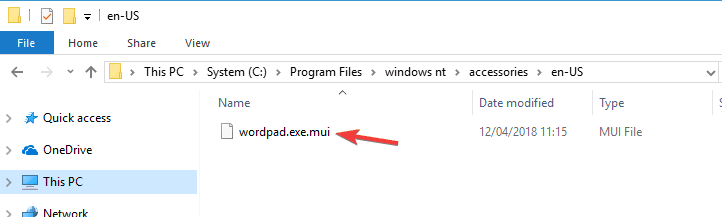
- Сада копирајте вордпад.еке муи до Ц: \ Виндовс \ ен-УС именик.
Након тога ваш проблем треба трајно да се реши и Вордпад ће поново почети да ради.
- ПРОЧИТАЈТЕ И: Решење: Грешка „Апликација није успела да се правилно покрене 0кц0000005“
5. решење - Инсталирајте најновије исправке
Ако се и даље појављује грешка апликације Вордпад.еке сваки пут када покушате да покренете Вордпад, проблем су можда недостајуће исправке. Вордпад је уграђена апликација у Виндовс и ако имате било каквих проблема с њом, можда ће их бити могуће поправити једноставним инсталирањем Виндовс Упдатеса који недостају.
Мицрософт напорно ради на побољшању система Виндовс 10 и одржавању грешака у њему, а најбољи начин да то учините је да редовно ажурирате систем. Виндовс 10 већ аутоматски инсталира исправке које недостају, али ажурирања можете да проверите и ручно тако што ћете урадити следеће:
- Користите Виндовс тастер + И. пречица за отварање Апликација за подешавања.
- Када се Апликација за подешавања отвори, идите на Ажурирање и сигурност одељак.
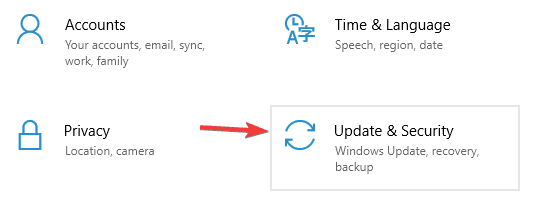
- Кликните Провери ажурирања дугме.
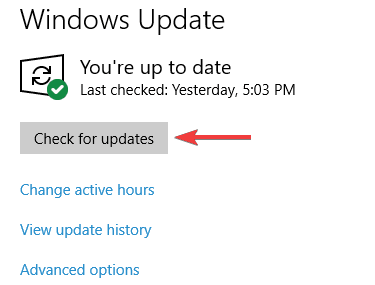
Виндовс ће сада проверити да ли има доступних исправки и аутоматски ће преузети недостајуће исправке у позадини. Када се Виндовс 10 ажурира, проверите да ли се овај проблем и даље појављује.
Решење 6 - Извршите СФЦ и ДИСМ скенирање
У неким случајевима се овај проблем може појавити због оштећења датотека. Ваша инсталација се може оштетити, а то може довести до тога да се појави порука о грешци апликације Вордпад.еке. Међутим, овај проблем можете решити једноставним извршавањем СФЦ скенирања. Ово је прилично једноставно учинити, а то можете учинити следећи ове кораке:
- Притисните Виндовс Кеи + Кс за отварање Вин + Кс мени. Изаберите Командна линија (Админ) или ПоверСхелл (Админ) из менија.
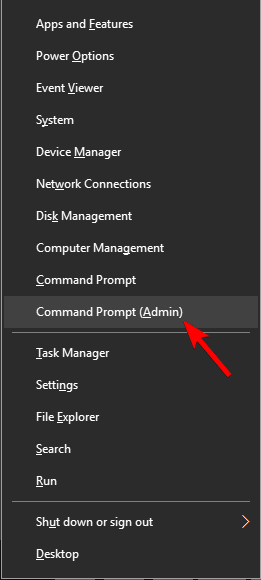
- Сад уђите сфц / сцаннов и притисните Ентер да га покрене.
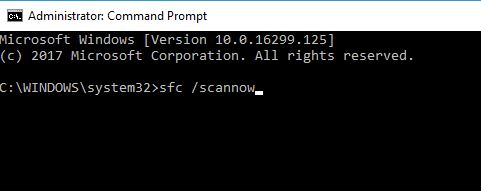
- СФЦ скенирање би сада требало да започне. Скенирање може трајати око 15 минута, па га немојте ометати.
Након завршетка СФЦ скенирања, проверите да ли је проблем и даље присутан. У случају да проблем и даље постоји или ако нисте успели да покренете СФЦ скенирање, мораћете да извршите ДИСМ скенирање. То можете учинити следећи ове кораке:
- Трцати Командна линија као администратор.
- У командној линији унесите ДИСМ / Онлине / Цлеануп-Имаге / РестореХеалтх и притисните Ентер.
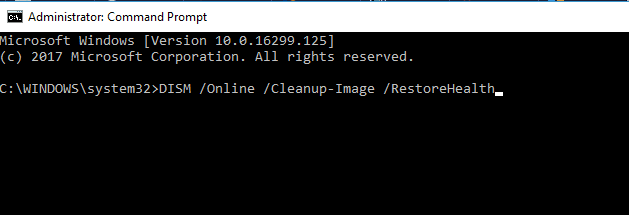
- Сада ће започети ДИСМ скенирање. ДИСМ скенирање траје око 20 минута или више, па покушајте да се не мешате у то.
Када се ДИСМ скенирање заврши, проверите да ли је проблем још увек присутан. Ако раније нисте могли да покренете СФЦ скенирање, покушајте да га покренете одмах и проверите да ли то решава ваш проблем.
Решење 7 - Направите нови кориснички налог
У неким случајевима се може појавити грешка апликације Вордпад.еке ако је ваш кориснички рачун оштећен. Вордпад је основна Виндовс апликација и ако је ваш кориснички профил оштећен, можда га нећете моћи покренути. Међутим, овај проблем увек можете решити једноставним стварањем новог корисничког профила. Да бисте то урадили, следите ове кораке:
- Отвори Апликација за подешавања и идите на Рачуни одељак.
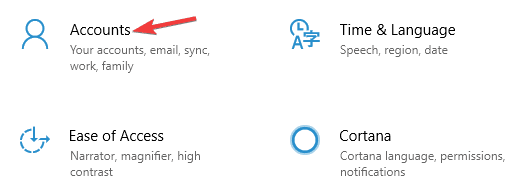
- Изаберите Породица и други људи из менија на левој страни. Кликните на Додајте некога другог на овај рачунар.
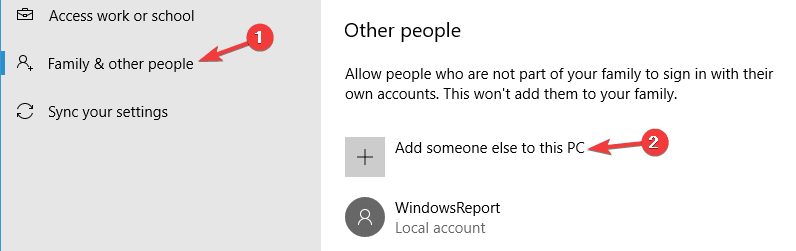
- Изаберите Немам информације о пријави ове особе.
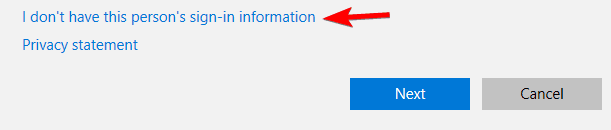
- Изаберите Додајте корисника без Мицрософт налога.
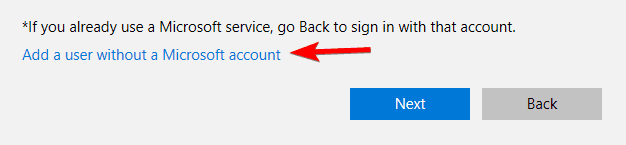
- Унесите корисничко име за нови налог и кликните Следећи.
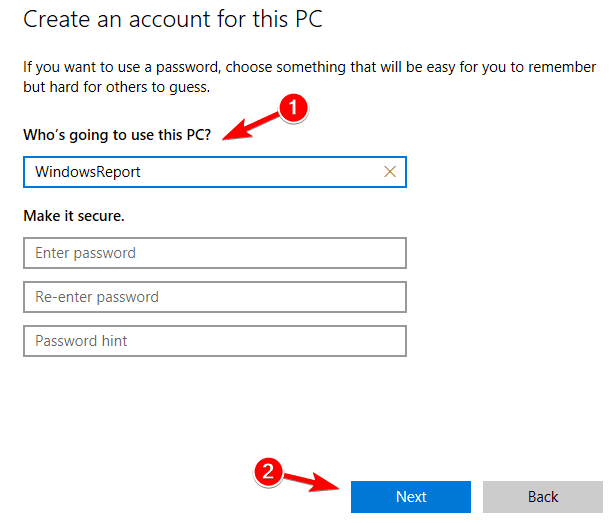
Након што креирате нови кориснички налог, пређите на њега и проверите да ли је проблем решен. Ако се проблем не појави на новом налогу, то значи да је стари налог оштећен, па ћете морати да преместите личне датотеке на нови налог и почнете да га користите као главни.
Решење 8 - Извршите обнављање система
Враћање система је корисна функција која вам омогућава да вратите све недавне промене на рачунару. Захваљујући овој функцији можете да решите многе проблеме који се могу појавити у оперативном систему Виндовс, укључујући грешку у апликацији Вордпад.еке. Да бисте извршили обнављање система, потребно је само да урадите следеће:
- Притисните Виндовс тастер + С. и тип враћање система. Изаберите Направите тачку враћања.

- Сада ће се појавити нови прозор. Кликните Враћање система дугме.
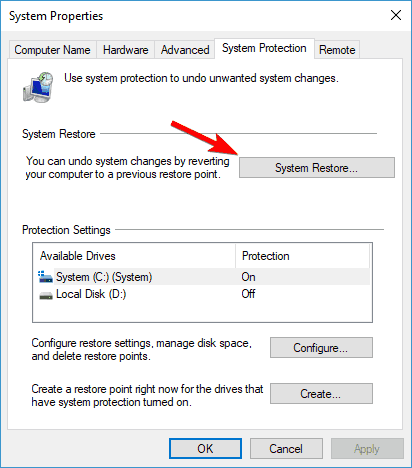
- Када Враћање система отвориће се прозор, кликните Следећи.
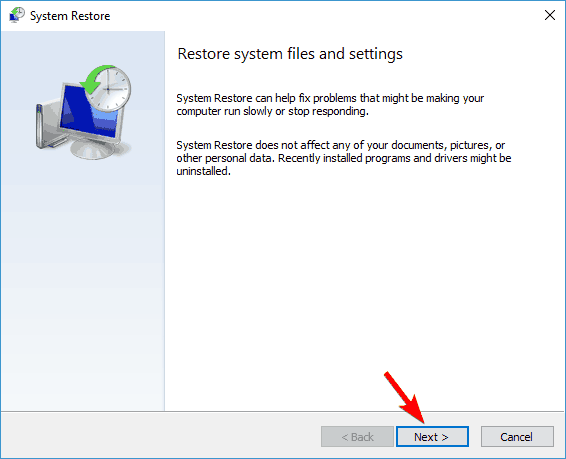
- Проверавати Прикажи више тачака враћања опција, ако је доступна. Изаберите тачку враћања и кликните Следећи.
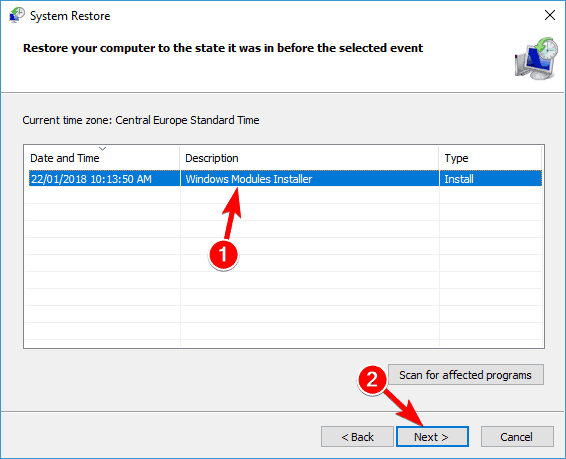
- Следите упутства на екрану да бисте довршили поступак рестаурације.
Када је процес завршен, проверите да ли је проблем још увек присутан.
Решење 9 - Размислите о коришћењу алтернативног софтвера
Вордпад је мала и корисна апликација, али понекад је можда нећете моћи покренути због грешке у апликацији Вордпад.еке. Иако се Вордпад испоручује са оперативним системом Виндовс, он нуди само најосновније функције, па бисте можда требали размислити о преласку на независна решења.
Мајкрософт Офис је одлично решење, али ако вам треба нешто приступачније, ВПС Оффице (преузмите бесплатно) је још једна алтернатива коју морамо напоменути.
Решење 10 - Извршите надоградњу на месту
Ако претходна решења нису поправила грешку апликације Вордпад.еке, ваш последњи избор је да извршите надоградњу на месту. У случају да нисте упознати, овај процес ће поново инсталирати Виндовс 10 и ажурирати га на најновију верзију, али за разлику од редовног поновног инсталирања неће уклонити ниједну датотеку или апликацију.
Да бисте извршили надоградњу на месту, потребно је само да урадите следеће:
- Преузмите и покрените Алат за стварање медија.
- Изаберите Надоградите овај рачунар одмах опција.
- Изаберите Преузмите и инсталирајте исправке (препоручено) и кликните Следећи.
- Сачекајте док се ажурирања преузимају.
- Следите упутства док не стигнете Спремно за инсталацију екран. Кликните Промените шта да задржите.
- Изаберите Чувајте личне датотеке и апликације и кликните Следећи.
- Следите упутства на екрану да бисте довршили инсталацију.
По завршетку процеса, имаћете инсталирану најновију верзију оперативног система Виндовс и сви проблеми би требало да буду решени.
Грешка апликације Вордпад.еке може бити проблематична и спречити вас да користите Вордпад, али надамо се да сте успели да решите овај проблем помоћу једног од наших решења.

